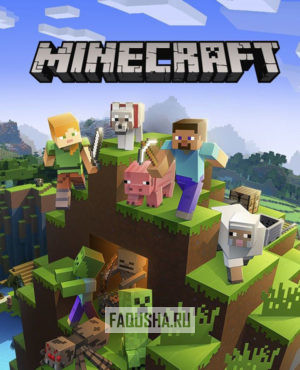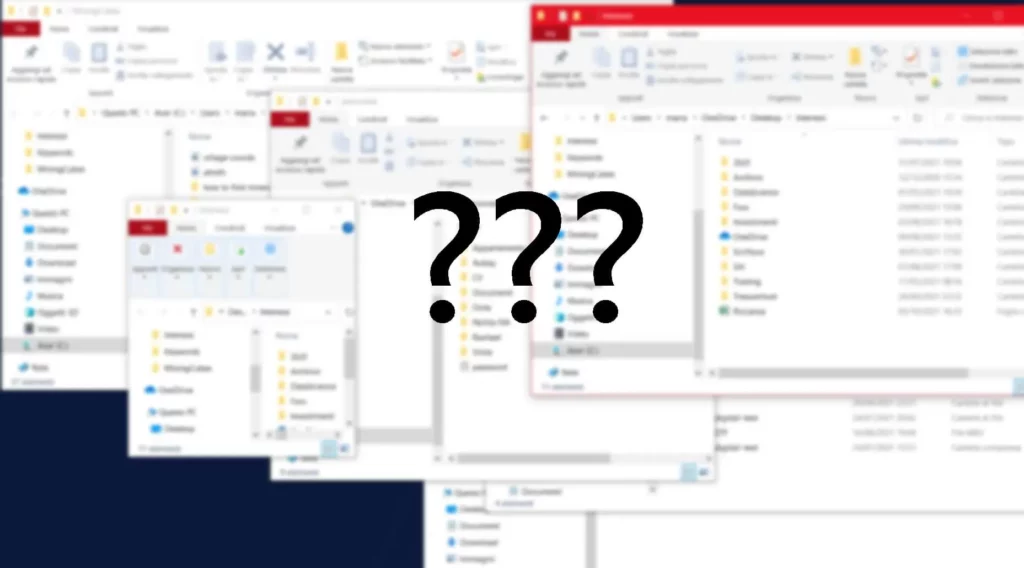Майнкрафт Windows 10 Edition — одна из самых популярных игр, и у многих пользователей возникает вопрос, где находится папка с игрой и как найти ее. В этой статье мы расскажем о пути к папке Minecraft Windows 10 Edition и дадим инструкции, как найти ее на вашем компьютере.
Папка Minecraft Windows 10 Edition находится в специальной директории, которая содержит все файлы игры. Для того чтобы найти эту папку, вам нужно открыть проводник и перейти по следующему пути: %appdata%\..\Local\Packages\Microsoft.MinecraftUWP_8wekyb3d8bbwe\LocalState\games\com.mojang\minecraftWorlds.
Следуя этому пути, вы попадете в папку, где хранятся все созданные вами миры в Minecraft Windows 10 Edition. Здесь вы найдете папки с названиями ваших миров, в каждой из которых содержатся файлы, относящиеся к соответствующему миру.
Теперь, когда вы знаете путь к папке Minecraft Windows 10 Edition и как найти ее, вы сможете с легкостью управлять сохранениями, редактировать файлы или делиться своими мирами с другими игроками. Удачи в создании и исследовании новых миров в Minecraft!
Содержание
- Где найти папку Minecraft Windows 10 Edition и как найти путь к ней
- Местонахождение папки Minecraft Windows 10 Edition
- Как найти путь к папке Minecraft Windows 10 Edition
Где найти папку Minecraft Windows 10 Edition и как найти путь к ней
Чтобы найти папку Minecraft Windows 10 Edition на компьютере, следуйте этим шагам:
- Откройте папку «Пуск» в нижнем левом углу экрана.
- Найдите папку «Приложения» и откройте ее.
- В папке «Приложения» найдите папку «Minecraft Windows 10 Edition».
Теперь вы знаете, где найти папку Minecraft Windows 10 Edition на вашем компьютере. Если вы хотите найти путь к этой папке, следуйте этому пути:
C:\Users\[Ваше имя пользователя]\AppData\Local\Packages\Microsoft.MinecraftUWP_8wekyb3d8bbwe\LocalState\games\com.mojang\minecraftWorlds
В этой папке вы найдете все ваши сохраненные миры и другие файлы игры.
Теперь у вас есть доступ к папке Minecraft Windows 10 Edition и вы можете легко найти путь к ней для использования в других программах или для резервного копирования важных файлов.
Местонахождение папки Minecraft Windows 10 Edition
Папка Minecraft Windows 10 Edition располагается в специальном месте на вашем компьютере и может быть не так легко найти. Однако, если вы знаете путь к папке, вы сможете добавлять и устанавливать моды, текстуры или сохраненные миры.
Путь к папке Minecraft Windows 10 Edition:
C:\Users\Имя_Пользователя\AppData\Local\Packages\Microsoft.MinecraftUWP_8wekyb3d8bbwe\LocalState\games\com.mojang
В этой папке вы найдете все файлы игры, включая сохраненные миры, текстуры и другие важные данные. Убедитесь, что вы отображаете скрытые файлы и папки в вашем проводнике, чтобы увидеть путь AppData.
Если вы не знаете свое имя пользователя, можете найти его, перейдя в директорию C:\Users. Там вы увидите папку с вашим именем пользователя.
Будьте осторожны, когда работаете с файлами в папке Minecraft Windows 10 Edition, так как неправильное редактирование файлов может привести к неправильной работе игры.
Как найти путь к папке Minecraft Windows 10 Edition
Если вы играете в Minecraft Windows 10 Edition и хотите найти путь к папке с игрой, следуйте этим шагам:
- Откройте проводник на вашем компьютере.
- На панели навигации слева найдите раздел «Этот компьютер» или «Мой компьютер» и щелкните на нем.
- Откройте диск, на котором установлена операционная система (обычно это диск C:).
- Из списка папок найдите папку «Пользователи» и откройте ее.
- Далее найдите папку с вашим именем пользователя и откройте ее.
- В папке с вашим именем пользователя найдите папку «AppData» и откройте ее.
- Внутри папки «AppData» найдите папку «Local» и откройте ее.
- Ищите папку «Packages» и откройте ее.
- Найдите папку «Microsoft.MinecraftUWP_8wekyb3d8bbwe» и откройте ее.
- Внутри этой папки вы найдете папку «LocalState». Откройте ее и вы увидите папку с игрой Minecraft Windows 10 Edition.
Теперь вы знаете, как найти путь к папке Minecraft Windows 10 Edition на вашем компьютере. Используйте эту информацию, если вам нужно найти файлы или сохранения игры.
Minecraft: Windows 10 Edition
-
Жанр: Building, Survival, Sandbox, Open World
-
Дата выхода: 19 декабря 2016 г.
-
Режимы: сингл
-
Платформы: PC
-
Время прохождения: 380 ч.
- Путь в Windows
- Трейнеры
Сохранения «Minecraft: Windows 10 Edition» хранятся в операционной системе Windows в папке [AppData], находящейся по умолчанию в профиле пользователя на системном диске «C». Сохранения не совместимы с оригинальной версией игры Minecraft.
Путь до сохранений Minecraft Bedrock Edition в Microsoft Store в Windows:
%LOCALAPPDATA%\Packages\Microsoft.MinecraftUWP_8wekyb3d8bbwe\LocalState\games\com.mojang\minecraftWorlds\C:\Users\[имя пользователя]\AppData\Local\Packages\Microsoft.MinecraftUWP_8wekyb3d8bbwe\LocalState\games\com.mojang\minecraftWorlds\
Players need to get their Minecraft saving files for many different reasons: they want to do a backup, they need to solve a level.dat file problem, to turn off the tutorial, or maybe to install a mod, like MCEdit or its alternatives for example.
To find the Minecraft Java edition folder you just need to hold the Windows key on your keyboard and press R. Then type C:\Users\John\AppData\Roaming.minecraft (change “John” with your Windows username).
Other than the better known Java edition, Minecraft can also be played and installed in the Windows 10 edition.
Both Java and Windows 10 editions are store games, which means that they have limited access to the Windows folders system and they keep most of their data in the AppData folder.
Sometimes it can be tricky to find the Windowss 10 edition folder without getting lost, so let’s see the exact path to follow, where the world saves are stored and how mods work in the Windows 10 edition.
To get to the Minecraft folder, the quickest way to do it is as follows:
- go to the search bar
- type: %LocalAppData% and open the folder
- go in the Packages directory
- in the Packages directory, go to Microsoft.MinecraftUWP_8wekyb3d8bbwe
- go into the LocalState folder, then the games folder
- go into the com.mojang directory
And that’s it, you should be there. You can also check the following video in case you are having some difficulties.
Saved worlds
Once in the Minecraft folder you could want to get a particular Minecraft world among the ones that you saved. To do so, go to the minecraftWorlds folder. In this directory you will see one or more folders with weird looking names: each of those folders contains all the data of one of your worlds saved.
If you have more than one world saved, to understand which is which (since the folders will not be named after your worlds names) you will need to open those folders. Inside them, among other files, you should find the levelname.txt file. Open it and it will show you the name of its world (which is the name that you gave it).
If you want to play one of your worlds on a different pc (where you already installed Minecraft Windows 10 edition), you just need to copy the world’s folder and paste it in the other pc’s minecraftWorlds folder.
How to install mods
Mods and customization are a bit more limited on this Minecraft version. The only way to change your gaming experience is through the marketplace and this means that you won’t have to manually change anything in the game folders.
You can visit the marketplace by clicking on the “Marketplace” button from the launcher. At the marketplace you can find many different add-ons, some of them are free and some are not.
They need to be approved by Mojang before being put on the marketplace. This means that there will be less mods available in comparison to the Java version, but this isn’t necessarily a problem. In fact, it’s safe to say that we should expect them to be safer, more reliable and to have better overall quality.
Related articles
Where is the Minecraft folder on Mac?
What to do if you can’t look around in Minecraft
I have searched in %appdata%, pulling up the list of files there, but there is no file labelled .minecraft. Searching %appdata%\.minecraft returns «no results found».
I also opened Minecraft to click on the resources button and could not locate that either.
asked Apr 4, 2018 at 11:44
4
The Bedrock (Windows Store/Windows 10) version of Minecraft folder is not %appdata%/.minecraft like the Java version.
For the Win 10 version you need to go to:
%LocalAppData%\Packages\Microsoft.MinecraftUWP_8wekyb3d8bbwe\LocalState\games\com.mojang\minecraftWorlds
See the official Mojang help for more info.
aytimothy
16.3k17 gold badges79 silver badges136 bronze badges
answered Apr 4, 2018 at 12:52
4
Found mine in c:\users[my_user]\AppData\Roaming.minecraft\saves.
I am using the Java edition, on Windows 10 (version 1909).
Joachim
18k13 gold badges65 silver badges94 bronze badges
answered Feb 17, 2020 at 18:35
3
You must log in to answer this question.
Not the answer you’re looking for? Browse other questions tagged
.
Not the answer you’re looking for? Browse other questions tagged
.
Если вы являетесь фанатом игры Minecraft Windows 10 Edition, то наверняка возникало желание изменить некоторые файлы или скачать моды и текстуры. Чтобы это сделать, необходимо найти папку, где хранятся все файлы игры. В этой статье мы расскажем вам о том, где находится папка Minecraft Windows 10 Edition и как ее найти.
Во-первых, следует отметить, что папка с файлами игры Minecraft Windows 10 Edition находится в скрытом разделе вашего компьютера. Учитывая это, первым шагом будет нахождение скрытой папки, в которой хранятся все файлы и папки Minecraft.
Для начала откройте Проводник и перейдите в раздел «Параметры», который расположен в верхней части окна. Затем выберите «Параметры папок и поиска».
После этого перейдите на вкладку «Просмотр» и найдите опцию «Показывать скрытые файлы, папки и диски». Отметьте эту опцию галочкой и нажмите «Применить».
Содержание
- Местоположение папки Minecraft Windows 10 Edition
- Раздел Пользователи
- Корневая папка системного диска
- Поиск папки AppData
- Папка Roaming
- Папка Mojang Studios
- Windows
- Mac
- Linux
- Подпапка Minecraft Windows 10 Edition
- Местоположение с сохранениями, модами и текстурами
- Альтернативные способы поиска папки
- Вопрос-ответ
Местоположение папки Minecraft Windows 10 Edition
Minecraft Windows 10 Edition – это версия популярной игры Minecraft, разработанная специально для операционной системы Windows 10. Как и в любой игре, в Minecraft Windows 10 Edition создаются различные файлы и сохранения, которые хранятся в определенной папке на компьютере.
По умолчанию, папка Minecraft Windows 10 Edition находится в следующем местоположении:
| Операционная система | Путь к папке Minecraft |
|---|---|
| Windows 10 | C:\Users\[имя пользователя]\AppData\Local\Packages\Microsoft.MinecraftUWP_8wekyb3d8bbwe\LocalState |
Обратите внимание, что папка AppData по умолчанию скрыта. Чтобы открыть ее, вам необходимо отобразить скрытые файлы и папки в настройках операционной системы.
Чтобы найти папку Minecraft Windows 10 Edition, следуйте этим шагам:
- Откройте Проводник (Windows Explorer).
- Перейдите в папку C:\Users\[имя пользователя].
- Откройте папку AppData. Если она недоступна, включите отображение скрытых файлов и папок в настройках операционной системы.
- Откройте папку Local.
- Откройте папку Packages.
- Найдите папку Microsoft.MinecraftUWP_8wekyb3d8bbwe и откройте ее.
- Откройте папку LocalState.
В папке LocalState находятся все файлы и сохранения игры Minecraft Windows 10 Edition, включая миры, текстурпаки, файлы конфигурации и другие данные.
Теперь вы знаете, где находится папка Minecraft Windows 10 Edition и можете легко найти и изменять различные файлы и сохранения игры.
Раздел Пользователи
В папке Minecraft Windows 10 Edition есть раздел «Пользователи», который содержит данные, связанные с каждым отдельным пользователем игры. В этом разделе можно найти сохраненные игры, настройки, текстуры, скины и другие файлы, относящиеся к каждому отдельному пользователю.
Структура папки «Пользователи» выглядит следующим образом:
- Папка с именем пользователя
- Папка «сохранения» — содержит сохраненные игры пользователя
- Папка «ресурсы» — содержит текстуры, скины и другие файлы, связанные с пользователем
- Файлы настроек пользователя и другие связанные файлы
- Папка с именем другого пользователя
- Папка «сохранения»
- Папка «ресурсы»
- Файлы настроек пользователя и другие связанные файлы
- И т.д. для каждого пользователя
Каждая папка с именем пользователя содержит файлы и папки, уникальные для этого пользователя. Например, папка «сохранения» содержит все сохраненные игры пользователя, а папка «ресурсы» содержит пользовательские текстуры и скины.
Папка «Пользователи» находится в следующем пути:
| Windows 10: | C:\Users\[ваше_имя_пользователя]\AppData\Local\Packages\Microsoft.MinecraftUWP_8wekyb3d8bbwe\LocalState\games\com.mojang\minecraftpe |
|---|---|
| Windows 11: | C:\Users\[ваше_имя_пользователя]\AppData\Local\Packages\Microsoft.MinecraftUWP_8wekyb3d8bbwe\LocalState\games\com.mojang\minecraftpe |
Вместо «[ваше_имя_пользователя]» в пути необходимо указать имя вашего пользователя на компьютере.
Помимо папки «Пользователи», в этом разделе также могут находиться другие папки, связанные с игрой, которых здесь нетипично для дефолтной установки Minecraft Windows 10 Edition. Такие папки могут содержать моды, текстуры или другие пользовательские файлы.
Будьте внимательны при работе с файлами и папками в этом разделе, так как некорректные изменения могут повлиять на работу игры и удалить ваши сохраненные игры и настройки.
Корневая папка системного диска
Корневая папка системного диска на компьютере — это основная папка, где хранятся все важные системные файлы. Она содержит подпапки, которые организуют хранение различных типов файлов и программ.
Обычно корневая папка системного диска имеет имя «C:\» для компьютеров под управлением операционных систем Windows. Но на некоторых компьютерах может быть использовано другое имя для системного диска.
В корневой папке системного диска обычно находятся такие папки, как:
- Program Files — здесь хранятся установленные программы;
- Windows — содержит все системные файлы операционной системы;
- Users — здесь находятся папки пользователей компьютера;
- Documents and Settings — устаревшее имя для папки Users;
- Temp — папка временных файлов;
- ProgramData — хранит общие для всех пользователей компьютера данные программ.
Также в корневой папке системного диска могут быть различные файлы и папки, созданные пользователем или установленные программами.
Важно помнить, что некоторые папки в корневой папке системного диска доступны только администратору компьютера. Изменение или удаление системных файлов может привести к неполадкам в работе операционной системы.
Поиск папки AppData
Для того чтобы найти папку AppData на вашем компьютере и открыть ее, следуйте простым инструкциям:
- Откройте проводник Windows, нажав на значок папки в панели задач или используя комбинацию клавиш Win + E.
- В адресной строке проводника введите следующий путь:
%appdata%
- Нажмите клавишу Enter или кликните на кнопку Enter.
После выполнения этой последовательности действий вы будете перенаправлены в папку AppData, в которой хранятся файлы и настройки приложений на вашем компьютере.
По умолчанию, папка AppData скрыта, поэтому вы не сможете просмотреть ее непосредственно в проводнике Windows без выполнения вышеуказанных шагов.
Обратите внимание, что папка AppData разделяется на три подпапки: Roaming, Local и LocalLow. В каждой из этих папок хранятся различные данные, связанные с приложениями.
Папка Roaming
Папка Roaming (или AppData) является одной из системных папок пользователя в операционной системе Windows. В ней хранятся данные и настройки приложений, включая Minecraft Windows 10 Edition.
Для того чтобы найти папку Roaming, выполните следующие шаги:
- Откройте проводник Windows, нажмите комбинацию клавиш Win + R для вызова окна «Выполниить».
- В окне «Выполнить» введите %appdata% и нажмите Enter.
- Откроется папка Roaming, в которой вы увидите различные папки, включая папку Minecraft.
В папке Roaming вы найдете папку Minecraft, в которой хранятся файлы с данными и настройками Minecraft Windows 10 Edition.
Если вы хотите изменить, скопировать или удалить файлы в папке Minecraft, будьте осторожны, так как неправильные изменения могут привести к неполадкам игры.
Папка Roaming также может быть полезна, если вы хотите сохранить файлы ресурс-паков, сохраненные миры или другие данные игры, чтобы восстановить их после переустановки или обновления игры.
Папка Mojang Studios
Папка Mojang Studios представляет собой специальную директорию, которая содержит все необходимые файлы игры Minecraft и других продуктов, разработанных студией Mojang Studios.
Папка Mojang Studios может быть размещена в разных местах в зависимости от операционной системы. Рассмотрим несколько популярных платформ и указываемые пути к папке Mojang Studios:
Windows
На операционных системах Windows путь к папке Mojang Studios выглядит примерно так:
- %appdata%\.minecraft – это основная папка Minecraft, в которой находятся все файлы игры и профили пользователей.
Mac
На компьютерах Mac путь к папке Mojang Studios может быть следующим:
- ~/Library/Application Support/minecraft – это основная папка Minecraft со всеми файлами игры и профилями пользователей.
Linux
На ОС Linux путь к папке Mojang Studios может быть разным, но обычно он выглядит примерно так:
- ~/.minecraft – это основная папка Minecraft, где хранятся все файлы игры и профили пользователей.
Обратите внимание, что указанные пути являются примерными и могут различаться в зависимости от версии операционной системы и ее настроек.
Подпапка Minecraft Windows 10 Edition
Подпапка Minecraft Windows 10 Edition – это специальная папка, в которой хранятся все файлы игры Minecraft для Windows 10 Edition. В этой папке содержатся данные об игре, текстуры, моды, сохранения и другие важные файлы.
Найти папку Minecraft Windows 10 Edition можно следующим образом:
- Откройте проводник на вашем компьютере.
- В адресной строке проводника введите следующий путь: %appdata%/../Local/Packages/Microsoft.MinecraftUWP_8wekyb3d8bbwe/LocalState/games/com.mojang.
- Нажмите клавишу Enter на клавиатуре или кликните по кнопке Enter в адресной строке.
После того, как вы перейдете по этому пути, вы окажетесь в папке Minecraft Windows 10 Edition. Внутри этой папки вы найдете следующие файлы и папки:
| Файлы и папки | Описание |
|---|---|
| .minecraftpe | Папка, в которой хранятся все данные об игре: текстуры, моды, ресурсы и т. д. |
| db | Папка, содержащая базы данных игры. |
| logs | Папка, в которой хранятся файлы журналов игры. |
| options.txt | Текстовый файл, в котором хранятся настройки игры. |
| saves | Папка, где хранятся ваши сохраненные миры. |
| settings.cfg | Файл конфигурации игры. |
Это основные файлы и папки, которые можно найти в подпапке Minecraft Windows 10 Edition. Если у вас возникнут какие-либо проблемы с игрой или вы хотите изменить какие-либо настройки, вы можете найти соответствующий файл в этой папке и внести изменения.
Запомните этот путь или добавьте его в закладки для быстрого доступа к папке Minecraft Windows 10 Edition в будущем.
Местоположение с сохранениями, модами и текстурами
Папка Minecraft Windows 10 Edition содержит несколько важных файлов и папок, связанных с сохранениями, модами и текстурами, которые можно найти на вашем компьютере.
По умолчанию, папка Minecraft Windows 10 Edition находится в следующем месте:
| Сохранения |
C:\Users\[ваше имя пользователя]\AppData\Local\Packages\Microsoft.MinecraftUWP_8wekyb3d8bbwe\LocalState\games\com.mojang\ |
| Моды |
C:\Users\[ваше имя пользователя]\AppData\Local\Packages\Microsoft.MinecraftUWP_8wekyb3d8bbwe\LocalState\games\com.mojang\mods\ |
| Текстуры |
C:\Users\[ваше имя пользователя]\AppData\Local\Packages\Microsoft.MinecraftUWP_8wekyb3d8bbwe\LocalState\games\com.mojang esource_packs\ |
Обратите внимание, что вместо «[ваше имя пользователя]» в пути указывается имя вашего пользователя на компьютере.
В папке «Сохранения» вы найдете все сохраненные игры, включая одиночные и многопользовательские миры.
В папке «Моды» можно размещать моды для Minecraft Windows 10 Edition. Моды позволяют добавлять новые функции и изменять игровой процесс.
В папке «Текстуры» вы можете размещать пакеты текстур для изменения внешнего вида блоков, предметов и мобов в игре.
Имейте в виду, что для доступа к папке Minecraft Windows 10 Edition вам может потребоваться включить отображение скрытых файлов и папок в настройках операционной системы.
Альтернативные способы поиска папки
Если при использовании предыдущих методов вы не смогли найти папку Minecraft Windows 10 Edition, можно попробовать альтернативные способы поиска:
- Использовать поиск на компьютере. Откройте проводник и введите в строке поиска название папки «Minecraft Windows 10 Edition». Если она существует на вашем компьютере, поиск должен ее найти.
- Проверить папку AppData. Для этого откройте проводник и в адресной строке введите %appdata%. Найдите папку .minecraft или Minecraft и откройте ее. Если вы используете Minecraft Windows 10 Edition, возможно, там будет папка с названием, содержащим «Windows 10 Edition». Используйте эту папку для поиска файлов и настроек игры.
- Воспользоваться дополнительными программами для поиска файлов и папок на компьютере. Некоторые программы, такие как Everything или Agent Ransack, позволяют выполнять более точный и быстрый поиск по всему компьютеру. Установите такую программу, укажите в поиске название «Minecraft Windows 10 Edition» и она должна найти нужную папку.
Если все вышеперечисленные способы не помогли найти папку Minecraft Windows 10 Edition, возможно, она не существует на вашем компьютере или у вас установлена другая версия игры.